DTMを始めるなら一番に持っておきたい機材、大体の場合それはオーディオインターフェースになると思います。
オーディオインターフェースを必要な理由は簡単で、DTMのあらゆる場面で使うことの出来るDTM環境の軸となる機材だからです。
持っているだけでDTMで出来ることが一気に広がるので、わざわざ持たずに使う機材を制限するのはもったありません。
オーディオインターフェースがあることで、DTMで何が出来るのか?
DTMに必要なオーディオインターフェースの機能は、どんなものなのか?
そんなことについて考えていきます。
初心者こそオーディオインターフェースの必要性は高い

これからどんどん機材が増えていくかもしれない初心者こそ、オーディオインターフェースは最初から導入しておくのがおすすめです。
オーディオインターフェースが必要と考える理由をざっくり挙げてみると、このような内容です。
- オーディオインターフェースを使わずにできるDTMには限りが有る
→ ナシで出来ることを具体的にご紹介 - オーディオインターフェースは、持っておくだけで一気にDTMの範囲が広がる機材
→ アリなら出来ること3つをご紹介 - 何かしたいと思ったら、結局オーディオインターフェースが必要
- オーディオインターフェースで持っておくべき機能まとめ
→ おすすめのオーディオインターフェースと選ぶポイントを一覧表でご紹介 - オーディオインターフェースに1万円相当のDAW(DTMソフト)やソフトが付属している
→ おすすめのオーディオインターフェースと付属しているDAWを一覧表でご紹介
実際のところオーディオインターフェースを使わずに出来るDTMの範囲は狭くないですが、本格的にDTMをしたいという方やリスニング環境を向上させたいという方は、後々のことを考えるとオーディオインターフェースを買った方が良いと思います。
そこまで高価なものではありませんし、一度買ったら数年どころでない期間使う機材になることは間違いありません。
一通りオーディオインターフェースを使わず機材を揃えたとしても、何か録音したい楽器が出てきたらDTM環境の練り直しが必要です。
例えばシンセサイザーを録音するためにはオーディオインターフェースが必須になるのはもちろんのこと、マイクもUSB接続でなくオーディオインターフェースとXLR端子で接続できるマイクの方が利便性は高くなります。
その理由としては、オーディオインターフェースとUSB接続したマイクとで入力デバイスが異なってしまうからです。
使いたい機材が増えた時のためにも、オーディオインターフェースを前提としたDTM環境を初めから整えておいた方が良いということが言えます。

気になるのはオーディオインターフェースのコスト面かもしれません。
しかしながらオーディオインターフェースにはDAW(DTMソフト)が付属している場合がほとんどで、複数種類が付属している場合もあります。
Cubase AIやAbleton Liteなどといった(機能が少ない)ライト版ではありますが、気に入ったDAWは通常版に差額でアップデートすることができます。
ライト版を経由せずそのまま通常版を買うよりも1万円程安い場合もあるので、使ってみたいDAWがある程度決まっているようなら全体的な出費は計画的に抑えることができます。
DTMを始めるとなったら必ず必要なDAWなので、まだDAWを持っていないDTM初心者の方こそオーディオインターフェースが実質お得に手に入れることが出来ます。
この内容は後ほどおすすめのオーディオインターフェースとともに、付属のDAWを表にまとめています。
オーディオインターフェースを使わずに出来ること
それでは反対に、オーディオインターフェースを使わずにDTMをするとしたらどのような範囲でDTMが出来るのでしょうか?
簡単にまとめると、これらの内容になります。
- MIDIの打ち込み
- マイクでの録音
- スタジオモニタースピーカーでのリスニング
これら以外のことをしようと考えている方は、やはりオーディオインターフェースが必要だと考えたほうがいいでしょう。
DAWの音源ライブラリや、サンプリングの音源を使って打ち込みさえできればいいという方も少なくは無いかもしれません。
また、DAWには簡単なドラムやベースを打ち込んで、アコースティックギターをマイク録音、ボーカルも入れるくらいならオーディオインターフェースを使わずとも出来ます。
キーボードはUSB接続しているものがたくさん発売されているので、USB接続するタイプのキーボードを使えばMIDI入力が可能になります。
ただし、キーボード単体では音が鳴らないので気をつける必要があります。
また、USB接続可能なマイクものがありますので、こういったものを選んで使用しましょう。
注意点としては、必ずゲイン(音量)調整ができるものを選ぶようにしましょう。
モニタースピーカーはイヤホンジャック(ミニプラグ)接続できるものを使う必要があります。
定番のものならこちらが最もオススメのモデルです。
これらの機材だけでもUSB端子を最低でも2つ使用することになりますので、PC・Mac本体の端子数だけは事前に確認しておきましょう。
足りない場合は、拡張ハブ(変換ハブ)が必要になります。
そもそもオーディオインターフェースって何?機能や他の機材と比較

これからオーディオインターフェースを買おうと思っていてもよくわからないのが、オーディオインターフェースと機能が一見似ているように見える機材たち。
そもそもオーディオインターフェースの持っている機能と、機能が似ている機材との差について確認してみましょう。
まずはオーディオインターフェースの持っている機能を挙げてみましょう。
全てのモデルが同じ機能を持っているわけではありませんが、最も一般的なモデルを例にしています
- PC・Macとの接続
→ PC・Macに接続して入力・出力端子を増やす - DA変換
→ アナログ信号をデジタル信号に変換する - マイクプリアンプ
→ マイク等の小さい信号を大きくする
よく混合してしまう機材といえば、例えばミキサーやDACといった機材でしょうか。
オーディオインターフェースの機能を確認してみるとともに、それぞれの機材の差についてまとめたものがこちら。
| オーディオインターフェース | ミキサー | DAC | |
|---|---|---|---|
| PC・Macとの接続 | ◎ | ✕ | ○(出力のみ) |
| DA変換 | ○ | ✕ | ◎ |
| マイクプリアンプ | ○ | ○ | ✕ |
見ていただくと分かる通り、ミキサーやDACにも、オーディオインターフェースに含まれている機能がいくつか含まれている場合が多い。
混合してしまうのも仕方ないですね。
先ほど挙げた3つの機能は、高音質でリスニングするためにそれぞれとても重要です。
それならオーディオインターフェースだけ買えばいいじゃんと思いますが、音質にこだわりのあるオーディオマニアからすると、より拘って音楽をリスニングするために沢山の機材を使うわけですね。
オーディオインターフェースとミキサーの違い
オーディオインターフェースとミキサーの最も大きな違いは、PC・Macとの接続が出来るかどうかで考えると最も分かりやすいです。
それぞれの違いをもっとしっかりまとめるとこのようになって、微妙に担っている役割が違います。
- オーディオインターフェース:PC・Macと接続できるが入力・出力数は多くない
→ PC・Macとの接続をはじめ様々な機能がある - ミキサー:PC・Macと接続できないが入力・出力数は多い
→ マイクプリアンプを搭載していて、たくさんの入出力と音量(ゲイン)調整がより細かく出来る
それでは一体ミキサーをどのように使うのかと言うと、PC・Mac→オーディオインターフェース→ミキサー、という順番につなけば入出力の数を一気に増やせるというメリットがあります。
オーディオインターフェースは多くのモデルが2IN 2OUTですが、足りなければミキサーで拡張できるようになっています。
特にプロのミュージシャンやライブなど、様々な機材を一挙に扱う場合には、ミキサーに入出力をまとめる場合が多いです。
自宅でおこなうDTMでもそれは同じで、ミキサーはオーディオインターフェースで足りない入出力の端子を増やしたり、音量(ゲイン)調整のために導入するものだと考えておくための機材と簡単です。
その他にもミキサーを導入するメリットはありますが、少し長くなってしまうので、気になる方はこちらの記事からどうぞ。

全てのオーディオインターフェースやミキサーがここに書いている内容の通りなら、ここまで混乱するようにはならないかもしれません。
しかしながらややこしいのが、オーディオインターフェースとミキサーの機能が両方ともある機材というのもあります。
例えば有名なものだと、こちらのモデルが挙げられます。
もちろんUSBでPC・Macとは接続できて、マイクを使用するために必要なマイクプリアンプはあるし、何よりも入力端子や様々な配信向けの機能が揃っています。
オーディオインターフェースとDACの違い
DAC特有の機能はDA変換という信号をデジタルからアナログに変換するめの機能です。
PC・MacやCDで再生する音源はデジタルの信号なので、スピーカー(アナログ信号)で聴くためにはDA変換が必要。
- オーディオインターフェース:リスニングだけでなく楽器の録音(DTM)もできる
→ DA変換はできるものの高機能なため品質はピンキリ - DAC:リスニング向けに最適化された機材
→ DA変換(出力)はできるがPC・Macへの入力端子は無い
PC・Macと接続して使うオーディオインターフェースなので、当然DA変換機能は備わっていています。
ですが当然オーディオインターフェースはDA変換にも様々な機能があることから、同じ価格のDACと比較してしまうとオーディオインターフェースのDA機能は劣ると考えるのが普通です。
DTMをやったりPC・Macに音声を録音したい方には入力端子が必要なので、オーディオインターフェースを買いましょう。
反対に、リスニングさえできればそれで十分という方は、DACを買ったほうがコスパ良く高音質でリスニングできます。
私個人の考えとしては、あまりDTMに興味が無い方でもオーディオインターフェースを買うのがおすすめです。
オーディオインターフェースは先ほどの通り高機能で、オーディオインターフェースがあればPC・Macにレコードの音源を録音することも可能です。

また、オーディオインターフェースは数が売れている分コストパフォーマンも良く品質の高いDA機能を持っているものも多いです。
私個人としてはオーディオインターフェースのDA変換の品質も十分すぎるくらいで、下手にマニアックなDACを買うくらいならオーディオインターフェースでも十分楽しく音楽が楽しめます。
DTMにオーディオインターフェースが必要な理由

ここまでの内容では、オーディオインターフェースの機能や、他の機材との違いについて書いてきました。
それでは改めてオーディオインターフェースは必要なのか、について考えていきましょう。
DTM初心者でもオーディオインターフェースは買った方がいいと私は考えていて、その理由は大きく分けて3つあります。
まず初めにそれぞれ理由をワンポイントでまとめてみました。
- 楽器やマイクなど入力できる端子が増える
- 様々な音が高音質で楽しめる
- 音量を適切に調整できる
マイクやMIDIキーボードなど、何でもPC・MacとはUSBで直接つなげるモデルも多くなってきました。
そんな中で必要だと考える理由について、それぞれ見ていきましょう。
理由その①:楽器やマイクなど入力できる端子が増える
オーディオインターフェースのインターフェース(interface)とは、接点を指す言葉です。
PC・Macに接点(オーディオ端子)を増やす役割を持っています。
PC・Macに元々あるオーディオ端子といえば、イヤホンを接続できるイヤホンジャックくらいしかありません。
しかし、オーディオインターフェースがあれば、多くの場合はこのような端子を入力(録音)できるようになります。
- フォーン端子
→ ギター等の楽器を入力できる - XLR端子
→ マイク等を入力できる - MIDI端子
→ DAWに楽譜データを打ち込める
聞き慣れない端子も多いのではないでしょうか。
写真にするとこのような端子です。
MIDIは音声端子ではありませんが、キーボードからPC・Mac(DAW)に打ち込みができる便利な端子です。
反対に、PC・Mac(DAW)から送られてきたMIDI信号で、キーボードを自動演奏することも可能です。
一つ目の理由を簡単に言ってしまうと、楽器の録音をするならオーディオインターフェースは必須ということです。
ただし、DAW(DTMソフト)に入っている音源はいくらでもあるし、打ち込みだけならこういった安価なUSB接続出来るキーボードがたくさん出ています。
打ち込みだけができれば良いなら、オーディオインターフェースは必要無いんじゃないか?と思う方もいらっしゃるかもしれません。
しかし、DTMするのに非常に細かい部分でも音楽を扱いやすくしてくれるのがオーディオインターフェースなので、それ以外の理由についても細かく見ていきましょう。
理由その②:様々な音声が高音質で楽しめる
DTMにおいては音声を入力するだけでなく、音声が正しく入力されているのかリスニングするのも重要です。
オーディオインターフェースは、PC・Macから出力する音声を高音質で楽しむためにも入手しておきたい機材です。
フォーン端子やXLR端子の入力ができるようになる、と先ほど書きましたが、出力端子も同じように扱える端子が増えます。
多くのオーディオインターフェースはフォーン端子ですが、モデルによってはXLR端子を出力として搭載しているものも中にはあります。
DTMで使用されるスタジオモニタースピーカーは、そのほとんどがPC・Macとは直接できないと考えたほうがいいです。
スタジオモニタースピーカーに使われている端子はフォーン端子やXLR端子で、オーディオインターフェースを通して使用することが前提になっています。

無理やり変換すればいいというわけではなく、それぞれの端子にはそれぞれ信号の大きさや相性もあるので、スピーカーと接続さえできればリスニング環境が良くなるというわけではありません。
もちろん、中にはイヤホンジャック(ステレオミニ)に対応したスピーカーもありますが、持ち運びでも使えるような想定となっているものがほとんどです。
正直なところ音質も悪いものではありませんが、良いスタジオモニタースピーカーをコスパ良く入手するならフォーン端子やXLR端子がおすすめです。
もっと具体的にオーディオインターフェースを通してスピーカーでリスニングするメリットは、どこにあるのでしょうか。
これらの内容が挙げられます。
- スタジオモニタースピーカーやモニターヘッドホンで、味付けされていない音声を楽しめる
- PC・Mac搭載のDA変換機能は音質劣化する上、レイテンシー(遅れ)が発生してしまう
- オーディオインターフェースに入力できる音声が、全てモニタースピーカーで楽しめる
オーディオインターフェースを通すことで、楽しめる音声は何もDTMだけではありません。
ミキサーを導入したりと少し工夫は必要になりますが、DTMだけでなくレコードプレーヤーやゲームの音声までもモニタースピーカーで楽しむことができます。

スタジオモニタースピーカーは味付けをしていない素の音声を高い解像度で正確にリスニングするためのものです。
つまり、オーディオインターフェースはDTM環境を拡張させていくのに、必要不可欠な機材であることが言えます。
機材を選べばオーディオインターフェース無しでもDTMは出来ないことはないですが、それ以外で何かしたいとなった時には、オーディオインターフェースを導入しなくてはいけません。
それなら始めからオーディオインターフェースで最適化されたDTM環境を作ってしまった方が後悔が少ないと思います。
必要な機能を考えながらオーディオインターフェースを選ぼう

ここまでの内容では、オーディオインターフェースが本当に必要なのかどうか、について考えてきました。
オーディオインターフェースがあると出来ることは大きく広がり、使える楽器や機材の幅が大きく広がる事はわかりました。
それではオーディオインターフェースは、どういった機能やスペックのものを選べば良いのでしょうか。
オーディオインターフェースの選び方としては、必要としている機能をキチンと持っているのかどうかで選ぶのがおすすめです。
どんな機能が必要なのかというと、DTM初心者がオーディオインターフェースに持っておくべき機能はこれだけあれば十分でしょう。
それぞれのポイント別に、その理由も踏まえてご紹介させてください。
- 入出力端子の多さ
→ あまり気にしなくてOK - USB端子の種類
→ ここで選ぶのがおすすめ - ループバック機能
→ 配信に使うなら必須 - 付属のDAW
→ Lite版からのアップグレードでも安くDAWが手に入る - 最大のポイント
→ 定番の機材がおすすめ
これらを踏まえた上で私が自信を持っておすすめしているオーディオインターフェースはこれらのシリーズです。
それぞれの選ぶポイントを踏まえて、まずは表まとめてみました。
| steinberg | FOCUSRITE | ROLAND | MOTU | |||||
|---|---|---|---|---|---|---|---|---|
| モデル名 | UR22mkⅡ | UR22C | 2i2 gen.3 | 4i4 gen3 | Rubix22 | Rubix24 | M2 | M4 |
| 入力端子 | 2ch | 2ch | 2ch | 4ch | 2ch | 2ch | 2ch | 4ch |
| 出力端子 | 2ch | 2ch | 2ch | 4ch | 2ch | 4ch | 4ch | 8ch |
| USB端子 | Type-A | Type-C(USB3.0) | Type-C(USB2.0) | Type-C(USB2.0) | Type-A | Type-A | Type-C(USB2.0) | Type-C(USB2.0) |
| MIDI端子 | ○ | ○ | ✕ | ○ | ○ | ○ | ○ | ○ |
| ループバック機能 | ○ | ○ | ✕ | ○ | ○ | ○ | ○ | ○ |
| Cubase AI | ○ | ○ | – | – | – | – | – | – |
| Ableton Lite | – | – | ○ | ○ | ○ | ○ | ○ | ○ |
| Pro Tools | – | – | ○(3ヶ月) | ○(3ヶ月) | – | – | – | – |
| Performer Lite | – | – | – | – | – | – | ○ | ○ |
| 参考価格 | ¥15,800 | ¥17,820 | ¥18,667 | ¥26,656 | ¥17,600 | ¥22,500 | ¥28,600 | ¥35,300 |
必要な機能を選んで購入すれば、そこまで高価なものでなくても非常に有効的に使うことが出来ます。
1万円代のモデルでも性能も品質も十分に揃っているので、それぞれの機能を含めていくつか見てみましょう。
入力端子・出力端子の多さはあまり気にしなくてOK
定番のオーディオインターフェースは同じシリーズのものでも、入力や出力の端子の数でいくつも発売されていたりします。
例えば私が最もおすすめしているFocusriteのScarlettシリーズなら、このように5つも出ていますね。
| ①入力端子の数 (その内のマイクプリアンプ数) | 2 (1) | 2 (2) | 4 (2) | 6 (2) | 8 (4) |
| ②出力端子の数 | 2 | 2 | 4 | 4 | 4 |
| ③MIDI端子の有無 | ✕ | ✕ | ○ | ○ | ○ |
| 参考価格 | ¥13,178 | ¥18,678 | ¥26,678 | ¥34,078 | ¥48,268 |
入出力の数が多ければ多いほど同時に接続しておける機材が多くなるわけですが、それだけ価格も高くなっていきます。
私がおすすめしたい入力・出力端子の選び方は簡単で、次の2つです。
- モニタースピーカーが1セットだけの場合
→ 2IN/2OUT - モニタースピーカーを2セット以上の場合
→ 2IN/4OUT(2INが無ければ4IN以上)
私は当ブログで毎回、2IN/2OUTのオーディオインターフェースをおすすめしています。
その理由は、入出力の端子はミキサーで増やした方がより効率的だからですね。

FocusriteのScarlettシリーズで考えるなら2INと8INの金額差は3万円程ありますが、ミキサーなら様々な音声の調整(ゲインやEQ等)機能もついて2万円ほどで手に入ります。
少し長くなってしまいましたが、オーディオインターフェースを選ぶ際はあまり入力・出力端子の数は気にしなくて大丈夫です。
Scarlett Soloはマイクプリアンプが一つしか搭載されておらず、フォーン端子の入力が一つしか無く安いですがあまりおすすめできません。
誰にでも間違いなくおすすめできるのは、Scarlett 2i2というモデルです。
MIDI端子こそ搭載していませんが、Focusriteの得意とするマイクプリアンプ性能を初めとした高機能は驚くべき内容。
実際に使ってみてもコストパフォーマンは非常に抜群で、別の記事でも詳しくご紹介しています。

機能に大きな違いは無いのでUSB端子の種類で選ぶ
たくさんのオーディオインターフェースが世の中にはありますが、メーカー毎にそこまで大きな機能の違いが無いというのも実は。
となると、どういった基準で選べば良いのでしょうか。
オーディオインターフェースはPC・Macと接続することが前提になるので、接続端子(USB)の種類で選ぶのも実践的でおすすめです。
例えばMacを使用されている方は、USB-C接続が可能なオーディオインターフェースが安定して使えます。
私もMacユーザーですが、FocusriteのScarlettシリーズを愛用しています。
USB-C端子とも変換無しで使えるので、バスパワーの変換ハブを使ってMacと認識しないトラブルも避けられます。
Appleの新しいプロセッサのM1チップにも対応しているので、コストパフォーマンの高いM1 Macで安定して使用できるのもポイントです。
USB-C接続できるオーディオインターフェースはあまり多くないので、FocusriteのScarlett 2i2は非常におすすめです。
以前までは、steinbergのUR-Cシリーズをおすすめしていましたが、品薄状態にあり在庫状況が不安定です。
もし在庫が(プレミアム価格以外で)あったら早めに確保いただくことをおすすめしています。

Windowsユーザーで特にUSB端子にこだわる必要がないという方には、RolandのRubixシリーズやSteinbergのURシリーズがおすすめです。
非常にコストパフォーマンが高いのと、低遅延やプリアンプといった重要な機能の品質が高いためです。
これらはScarlettシリーズと違って標準でループバック機能やMIDI機能も搭載しているので、あまり使うか分からないけど機能は多ければ多いほどいいと思っている方にもおすすめできます。
制作する音楽のジャンル、配信等の目的が決まっているなら用途で選ぶ
すでにやりたいことが決まっているという方には、特定の機能が備わっているかどうかを重点的に確認しておくのがおすすめです。
具体的にはこれらの用途だと、必須な機能があるので要注意です。
- 配信
→ ループバック機能、マイクプリアンプ機能 - 使いたいDAW(DTMソフト)が決まっている
→ 付属のDAWを要チェック
DTMも考えているがオーディオインターフェースを配信メインで使いたいという方は、YAMAHAのAG03が機能で考えてピッタリです。
その理由は配信で使うために最適化されているからで、オーディオインターフェースとしての機能はもちろんミキサーの機能もこれ一台で備え持っています。
ループバック機能はPC・Macで流れる音声をマイクと同時に流す事のできる機能で、配信には必須の機能です(詳しくはこちらをご参照ください)。
また、マイクのボリューム調整も直感的に操作できて、マイクの音声はエコーやリバーブをかけられるという、非常に高機能なオーディオインターフェースです。

そして、使いたいDAW(DTMソフト)が決まっている方は、購入するオーディオインターフェースに付属するDAWにも注目です。
複数が付属している場合もありますので、いくつか試してみて使いたいDAWはアップグレードすることで、手持ちにDAWが何もない状態からよりも安くDAWが手に入ります。
例えばAbletonでアップグレードする場合には、普通にDAWを買うよりも1万円安くDAWを手に入れることができます。
実質オーディオインターフェースが1万円引きで入手できることにもなるので、DAWが決まっているなら選ばない理由はありません。
具体的には先ほどの表の通りCubase AI、Ableton Lite、Pro Tools、Performer Liteといったものです。
機能差もあまり無いので、好きな音楽のジャンルから使いたいDAWを想定してからオーディオインターフェースを選ぶ、というのもかなり経済的でおすすめできる買い方です。
初心者こそ定番のモデルを買うのがおすすめ
最後にはなりますが、DTM機材を選ぶなら定番のモデルを選ぶのがおすすめです。
その理由としては、次のような内容があります。
- 機能に対してのコスパがいい
- 機材にトラブル・疑問があった時の解決が早い
- 買い替え時は永く使っていても高く売れる
色々な機材を使っていると分かるのが、やはりコストパフォーマンで考えると定番のモデルが圧倒的だということです。
定番になるにはそれなりの理由があって、DTM機材は下手したら何十年も定番の機材が使われ続けれいることが多い傾向にあります。
アーティストもスタジオに置かれた定番のスピーカーに最適化された音楽を作っていると考えると、DTMをやらずともリスニングできる環境としてこの上ありません。
古いモデルのスピーカーが今でも使われているのは、スピーカー自体のグレードが現代でも大きく変わらないことも確かにありますが、アーティストの耳に馴染んでいるスピーカーだからという理由も大きいでしょう。
- YAMAHA MSP5 STUDIO (35名)
- YAMAHA HS5 (31名)
- YAMAHA NS-10M (28名)
- IK MULTIMEDIA iLoud Micro Monitor (20名)
- YAMAHA MSP3 (20名)
※引用・調査元:sleepfreaks DTMで使用する人気のスピーカー 3272人に聞いたベスト5
数万円でプロがスタジオで使うスピーカーが手に入るのは、非常に有り難い世の中ですよね。
DTM初心者の方向けにオススメしたい機材はオーディオインターフェース以外も定番のものがほとんどで、こちらで詳しくおすすめ機材をご紹介しています。

そして、買う前から売ることを考えるものどうかと思いますが、初心者こそいざ買ってみて使わなかったことを考えておくと気持ちが楽でせす。
私の経験としては、5年ほど使っていたオーディオインターフェースをメルカリで売ったところ、¥23,000ほどで購入して4年以上使って¥9,000で売りました。
年間にすると¥3,500なので、かなり安いサブスクですよね。
私の場合はかなり長期間使ったので値段も下がりましたが、そこまで期間が長くなければ値段も落ちにくいです。
DTM環境を一気に広げるのがオーディオインターフェース

オーディオインターフェースを使わずともミニマルにDTMが作れることには違いありません。
しかし、これからどんどん機材が増えていくかもしれない初心者こそ、オーディオインターフェースは最初から導入しておくのが良いと思います。
改めてオーディオインターフェースが必要な理由をまとめると下記の通りです。
- オーディオインターフェースを使わずにできるDTMには限りが有る
→ ナシで出来ることを具体的にご紹介 - オーディオインターフェースは、持っておくだけで一気にDTMの範囲が広がる機材
→ アリなら出来ること3つをご紹介 - 何かしたいと思ったら、結局オーディオインターフェースが必要
- オーディオインターフェースで持っておくべき機能まとめ
→ おすすめのオーディオインターフェースと選ぶポイントを一覧表でご紹介 - オーディオインターフェースに1万円相当のDAW(DTMソフト)やソフトが付属している
→ おすすめのオーディオインターフェースと付属しているDAWを一覧表でご紹介
これからDTMを始めたいという初心者の方にも、もっとDTM環境を広げて制作の方法を広げていきたいという方にも、オーディオインターフェースは非常におすすめできるアイテムです。
DTM初心者の方でも、必要な機能や使いたいDAWを予め押さえておけば決して高くない、非常に有効的な機材になること間違いありません。













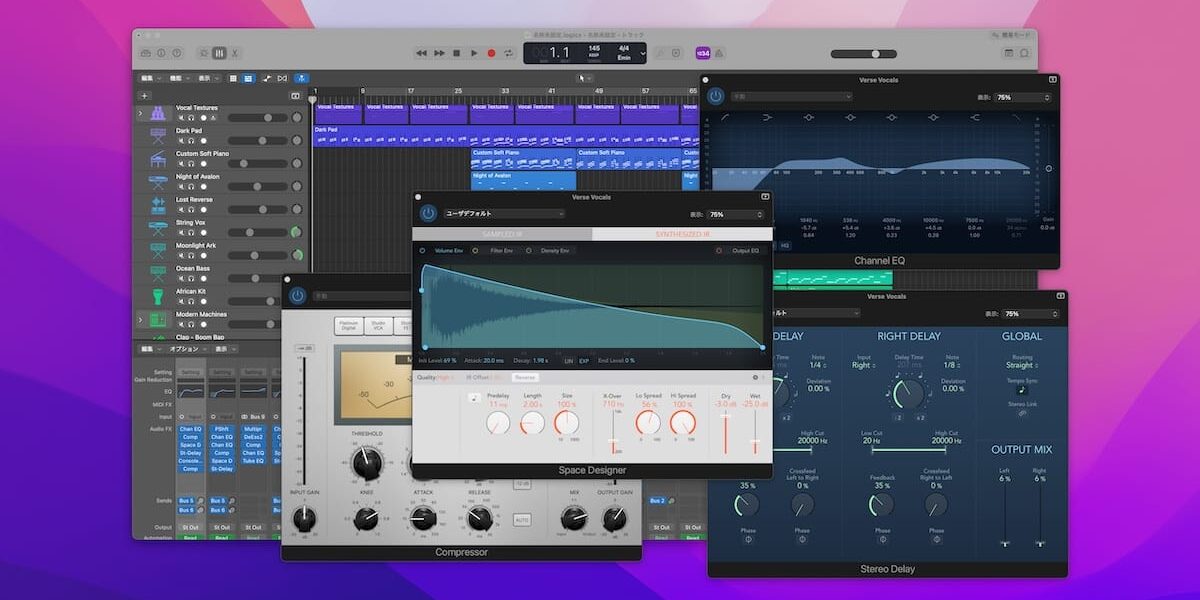
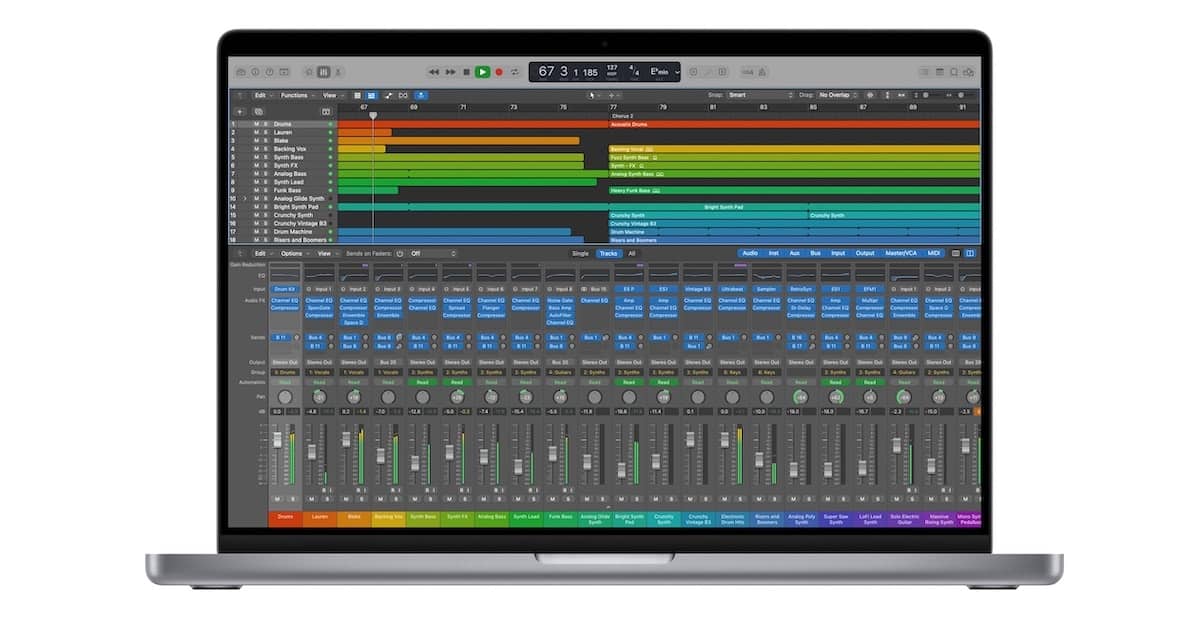



コメント